vivo 网速显示怎么设置?
vo手机网速显示设置方法有多种,以下是几种常见的设置途径:
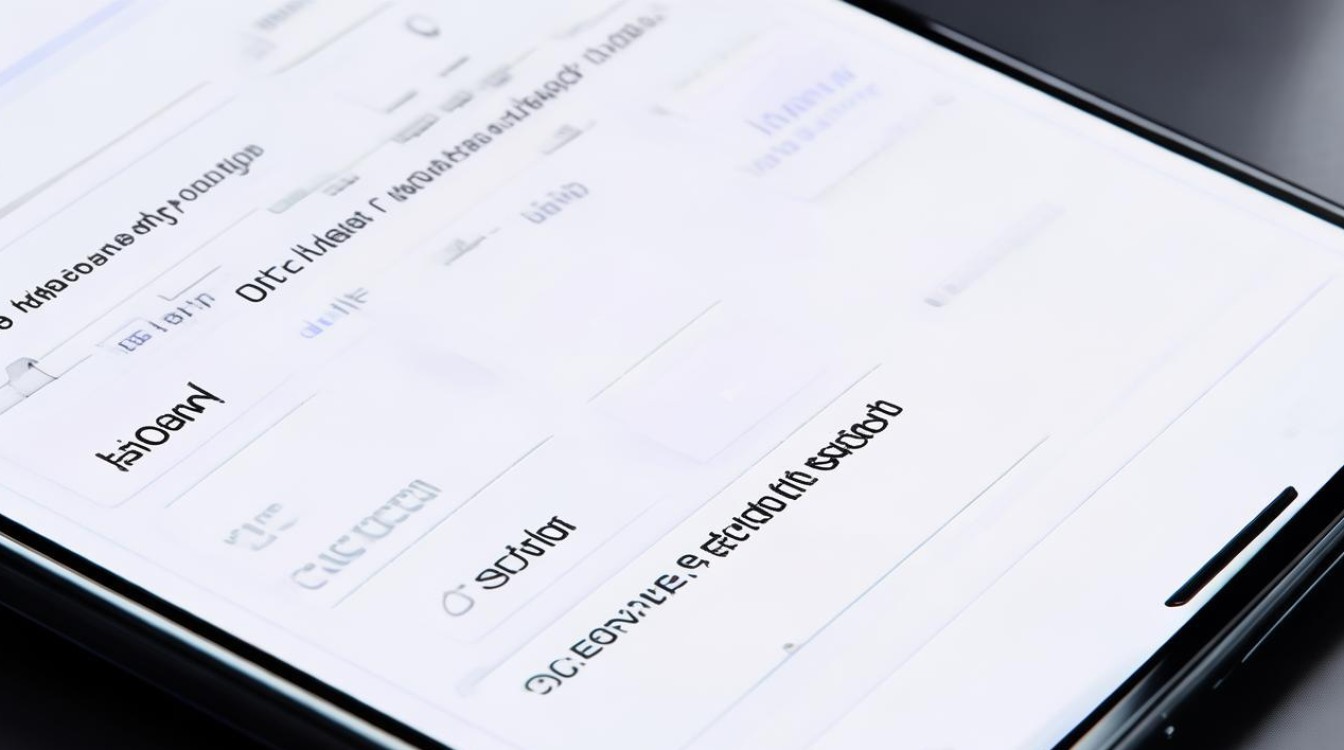
通过通知栏与状态栏设置
| 步骤 | 操作详情 |
|---|---|
| 第一步 | 打开手机中的“设置”应用程序。 |
| 第二步 | 在设置界面中,找到并点击“通知与状态栏”或“状态栏与通知”选项(不同型号及系统版本可能略有差异)。 |
| 第三步 | 在“通知与状态栏”或“状态栏与通知”界面中,查找“显示实时网速”“网速显示”等类似选项的开关,并将其开启。 |
| 第四步 | 开启后,通常在手机状态栏会显示实时网速信息,当状态栏空间不足时,网速显示的优先级可能会降低,此时可以通过下拉控制中心或通知中心查看更详细的网络信息。 |
利用控制中心设置
| 步骤 | 操作详情 |
|---|---|
| 第一步 | 从屏幕顶部向下滑动以打开控制中心。 |
| 第二步 | 长按控制中心的空白区域,进入控制中心编辑界面。 |
| 第三步 | 在编辑界面中,寻找“网速显示”选项,并将其添加到控制中心。 |
| 第四步 | 添加完成后,每当需要查看实时网速时,只需打开控制中心,点击相应的网速显示图标即可获取相关信息。 |
配置悬浮窗模式
| 步骤 | 操作详情 |
|---|---|
| 第一步 | 进入手机的“设置”应用程序,选择“应用与权限”选项。 |
| 第二步 | 点击“权限管理”,然后定位到“悬浮窗”选项。 |
| 第三步 | 在悬浮窗管理页面内,寻找可以显示网速的应用程序(一般系统自带相关功能),并赋予其悬浮窗权限。 |
| 第四步 | 开启后,屏幕上会出现一个小窗口,持续更新并展示手机的网速数据,即便在使用其他应用程序时也能随时监控网络状态。 |
注意事项
- 不同机型和系统版本差异:不同型号的vivo手机以及不同的系统版本,在设置选项的名称和具体操作上可能会有细微差别,但总体思路大致相同,如果手机进行了深度定制或安装了第三方桌面等,可能会影响设置的入口和方式。
- 电量消耗问题:实时显示网速功能会在一定程度上消耗手机电量,因为需要不断地监测和更新网络数据,如果手机电量较低或对续航有较高要求,可以根据实际需求决定是否开启该功能。
- 网络环境影响:网速显示的数值会受到当前网络环境的影响,如Wi-Fi信号强度、移动网络基站距离等因素,如果发现网速显示异常,可以先检查网络连接是否正常。
相关问答FAQs
问题1:为什么开启了网速显示,但状态栏却没有显示?
回答:可能是因为状态栏空间不足,此时网速显示的优先级会降低,您可以下滑进入控制中心或通知中心查看更详细的网络信息,也有可能是手机设置了某些特殊的主题或插件,导致状态栏显示异常,可以尝试更换主题或卸载相关插件后再查看。
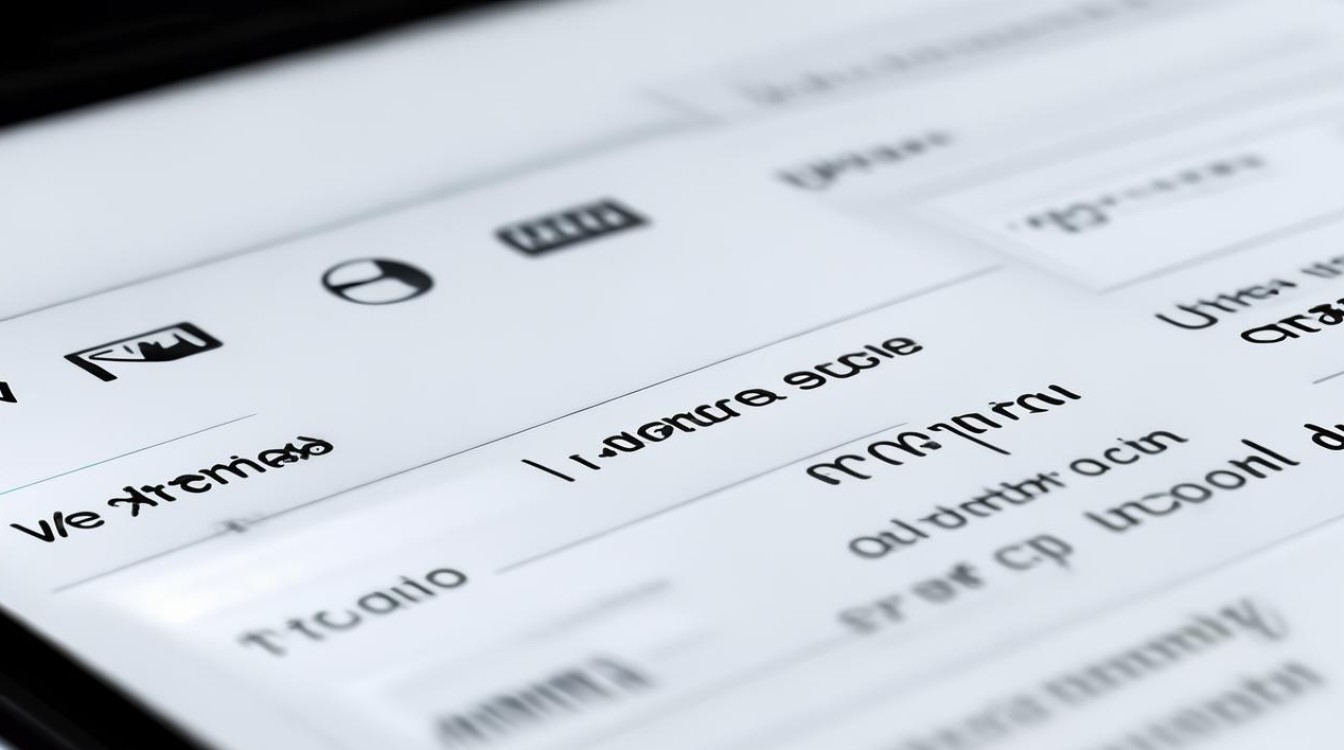
问题2:开启网速显示后,会对手机性能产生影响吗?
回答:一般情况下,开启网速显示功能对手机性能的影响非常小,几乎可以忽略不计,因为它主要是在后台进行网络数据的监测和显示,并不涉及大量的数据处理或复杂的运算,如果您的手机配置较低或同时运行了多个大型应用程序,可能会在一定程度上增加系统的负担,但这种影响通常是不明显的

版权声明:本文由环云手机汇 - 聚焦全球新机与行业动态!发布,如需转载请注明出处。












 冀ICP备2021017634号-5
冀ICP备2021017634号-5
 冀公网安备13062802000102号
冀公网安备13062802000102号